SlimJet 21.0.8.0
Silnik Chromium stworzył znaczną liczbę przeglądarek, a każda z nich posiada różne funkcje, które poprawiają i upraszczają interakcję ze stronami internetowymi. SlimJet jest jednym z nich - dowiedz się, co oferuje ta przeglądarka internetowa.
Treść
- Wbudowany bloker reklam
- Elastyczna konfiguracja strony startowej
- Wsparcie tematyczne
- Zainstaluj rozszerzenia
- Przywróć ostatnią sesję
- Zapisz strony jako PDF
- Narzędzia do przechwytywania okien
- Menedżer pobierania
- Pobierz film
- Konwertuj kartę do aplikacji
- Transmisja
- Tłumaczenie stron
- Tryb incognito
- Pasek boczny zakładek
- Dostosuj pasek narzędzi
- Podziel ekran
- Karty Automatycznej aktualizacji
- Kompresuj zdjęcie
- Tworzenie aliasu
- Niskie zużycie zasobów
- Automatyczne rozładowywanie zakładek w tle
- Cnoty
- Wady
- Pobierz SlimJet za darmo
Wbudowany bloker reklam
Kiedy po raz pierwszy uruchomisz SlimJet, zostaniesz poproszony o aktywację blokowania reklam, co według twórców blokuje wszystkie reklamy w ogóle.
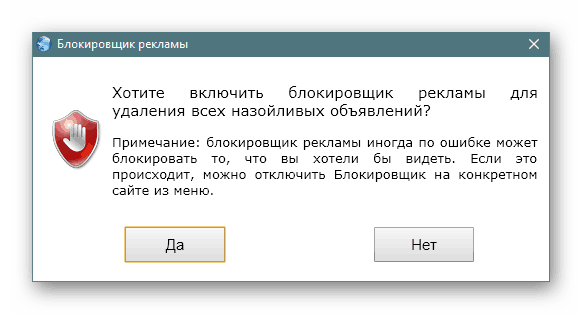
Filtry z nim używane są do rozszerzenia Adblock plus odpowiednio banery i inne reklamy zostaną zablokowane na poziomie ABP. Ponadto istnieje ręczne ustawienie filtrów, tworzenie białej listy witryn i, oczywiście, możliwość wyłączenia pracy na niektórych stronach.
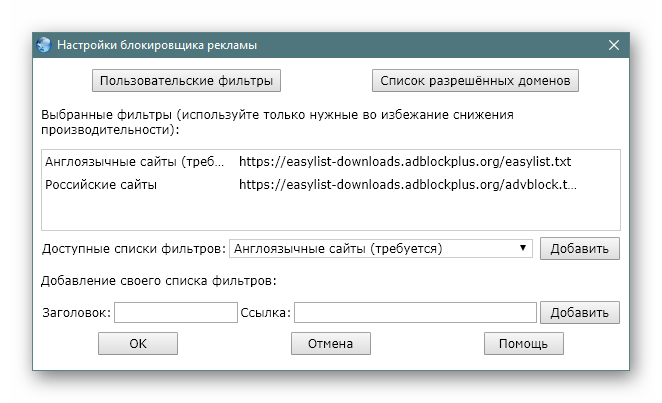
Elastyczna konfiguracja strony startowej
Ustawienie strony startowej w tej przeglądarce jest prawdopodobnie najbardziej zaawansowaną spośród wszystkich pozostałych. Domyślnie „Nowa karta” wygląda zupełnie nieobecnie, ale każdy użytkownik może ją zmienić, aby dopasować ją do swoich potrzeb.
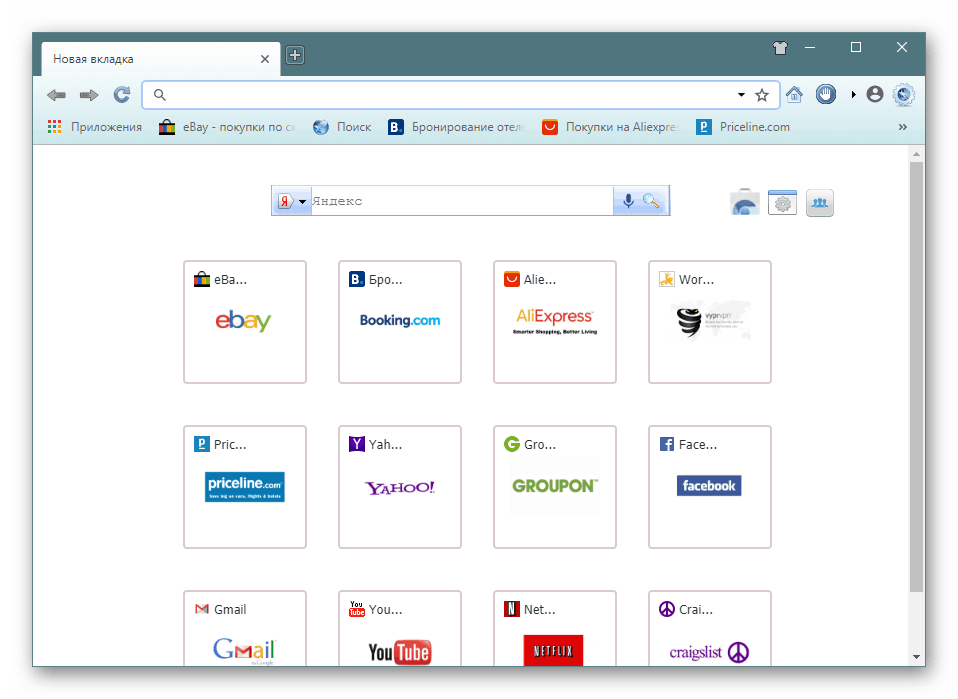
Kliknięcie ikony koła zębatego powoduje wyświetlenie menu ustawień strony. Tutaj możesz dostosować liczbę wizualnych zakładek i możesz dodać je od 4 do 100 (!) Sztuk. Każda z płytek jest w pełni edytowana, z wyjątkiem tego, że nie można umieścić własnego obrazu, tak jak to się dzieje w Vivaldi . Użytkownik może również zmienić tło na dowolny jednolity kolor lub ustawić własny obraz. Jeśli obraz jest mniejszy niż rozmiar ekranu, funkcja „Wypełnij tło obrazem” zamknie puste miejsce.
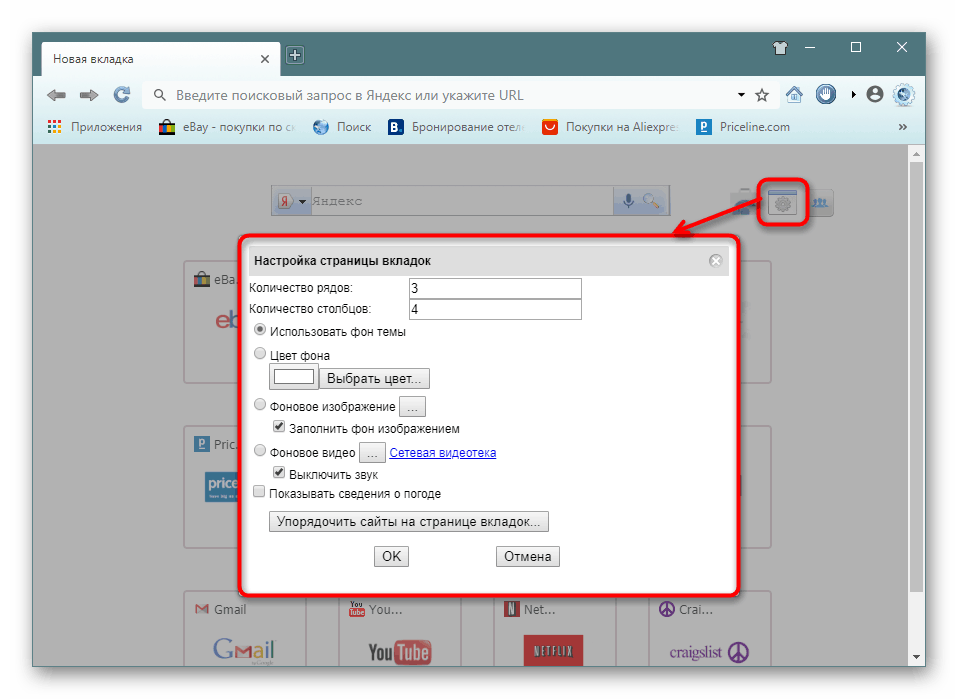
Inną interesującą możliwością byłoby zainstalowanie klipu wideo, nawet z możliwością odtwarzania dźwięku. Prawda jest warta odnotowania, że na słabych komputerach może nie działać bardzo stabilnie, a laptopy będą miały szybszą baterię. Opcjonalnie proponuje się włączenie wyświetlania pogody.
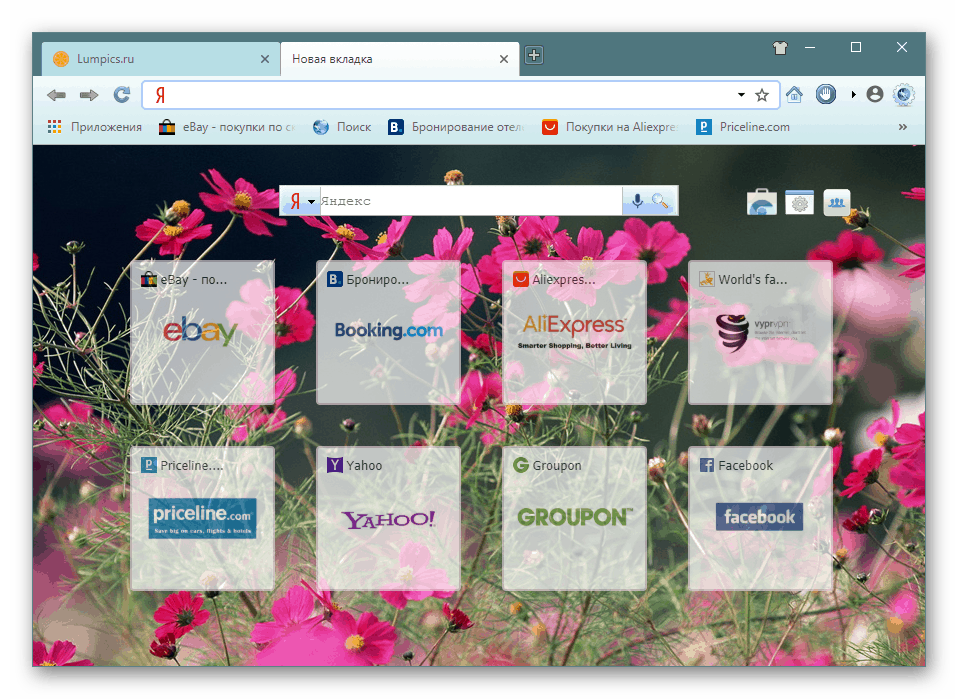
Wsparcie tematyczne
Nie bez motywów wsparcia. Przed ustawieniem własnego obrazu tła możesz odwołać się do listy dostępnych skórek i wybrać tę, którą lubisz.
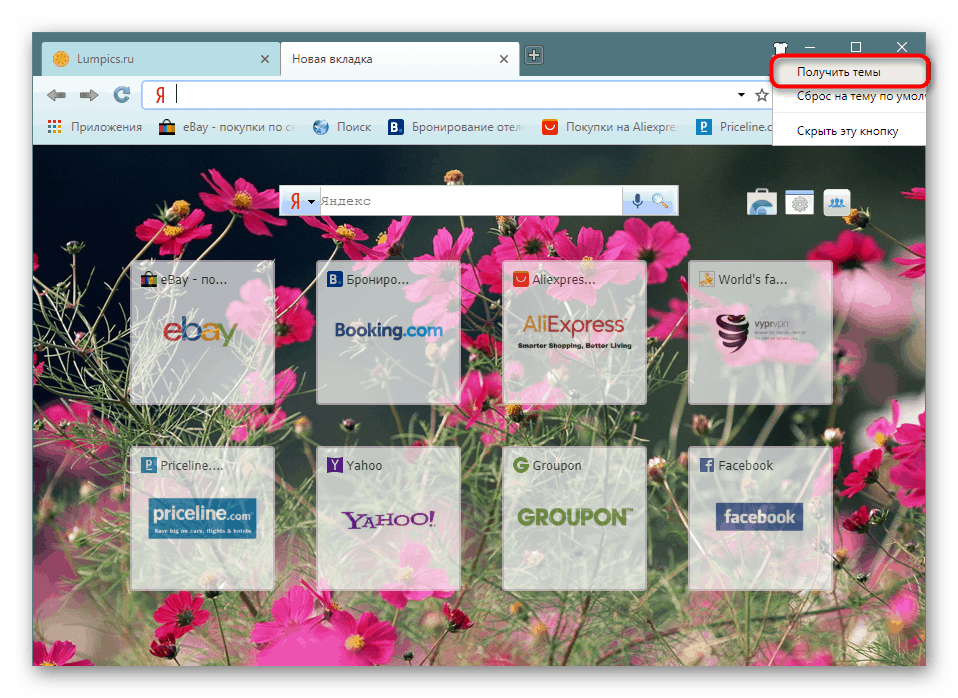
Wszystkie motywy są instalowane w Chrome Web Store, ponieważ obie przeglądarki działają na tym samym silniku.
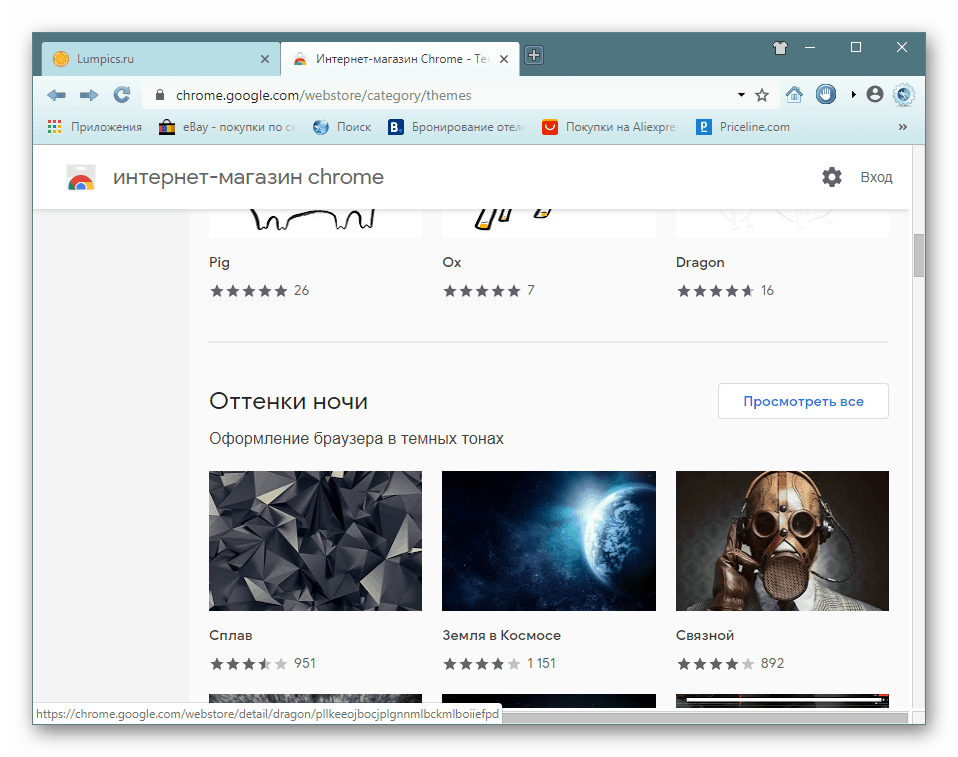
Zainstaluj rozszerzenia
Jak już stało się jasne, analogicznie do motywów ze sklepu internetowego Google, wszelkie rozszerzenia są pobierane dowolnie.
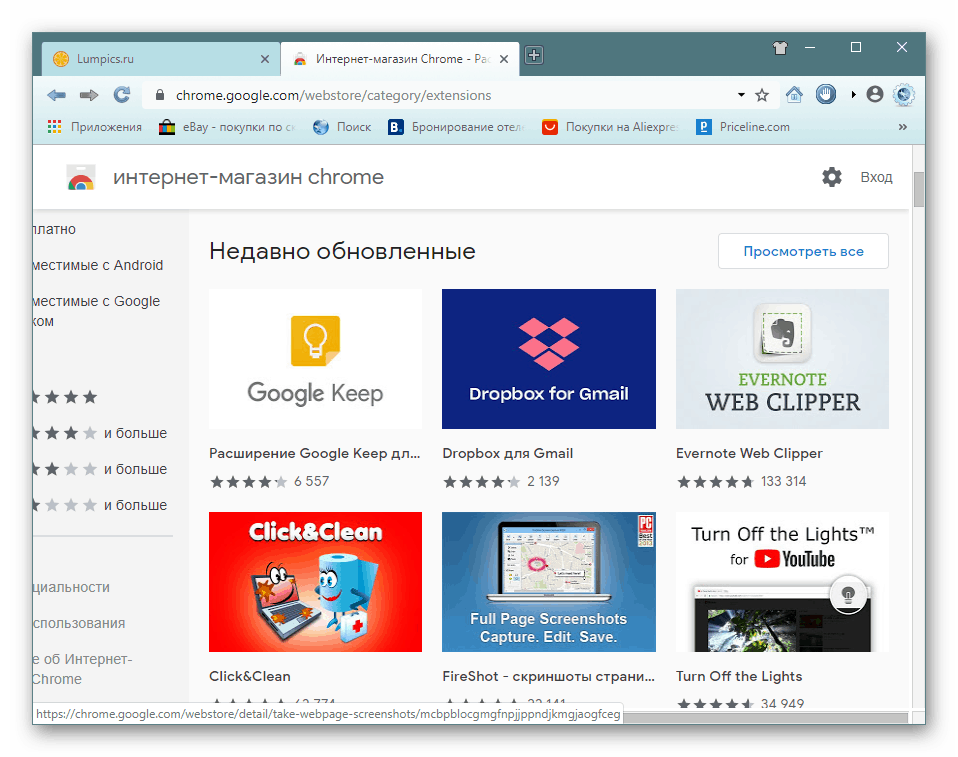
Dla wygody przycisk szybkiego dostępu do strony z dodatkami jest umieszczony na „nowej karcie” z rozpoznawalną ikoną.
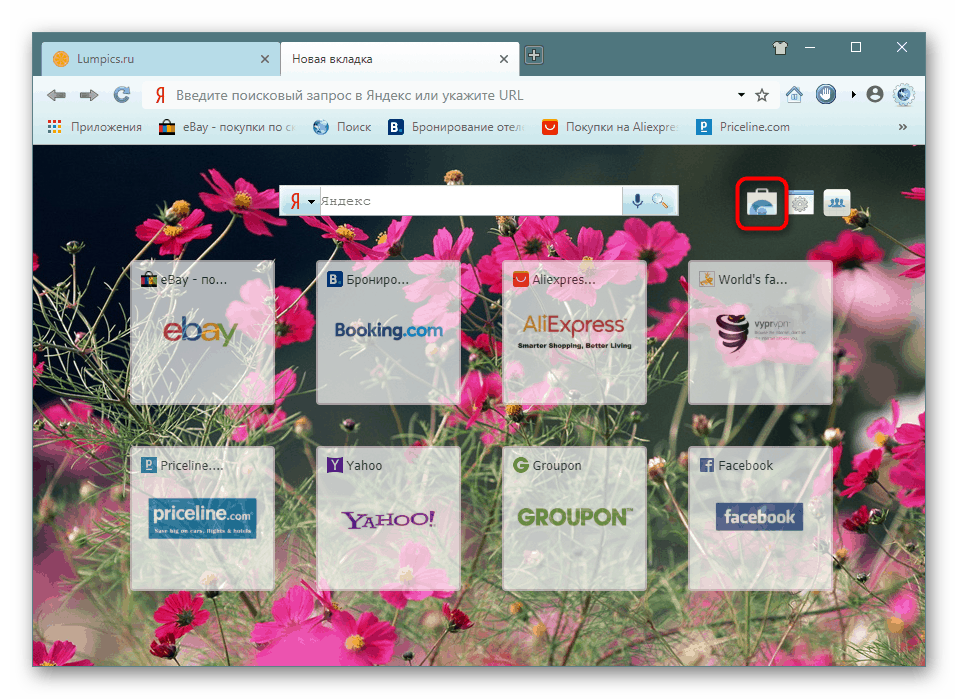
Przywróć ostatnią sesję
Znana sytuacja dla wielu - ostatnia sesja przeglądarki internetowej nie została zachowana po jej zamknięciu, a wszystkie witryny, w tym ustalone zakładki, które planowano odwiedzić, zniknęły. Nawet przeszukanie historii może tu nie pomóc, co jest bardzo nieprzyjemne, jeśli niektóre strony były ważne dla osoby. SlimJet może przywrócić ostatnią sesję - wystarczy otworzyć menu i wybrać odpowiedni element.
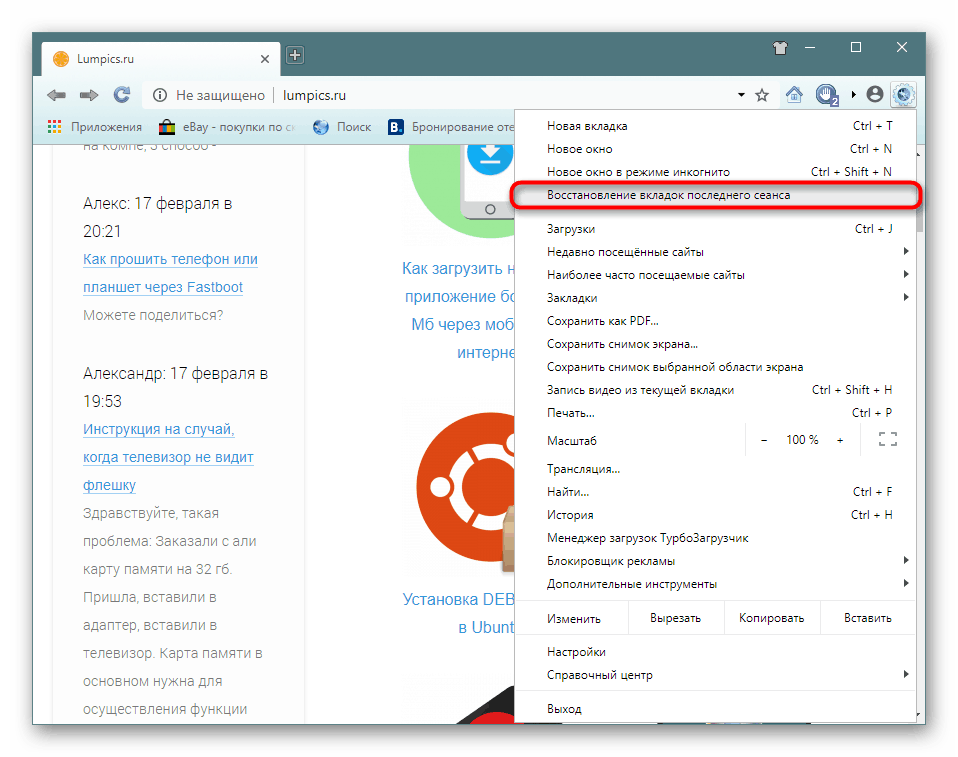
Zapisz strony jako PDF
PDF jest popularnym formatem do przechowywania tekstu i obrazów, dlatego wiele przeglądarek internetowych może zapisywać strony w tym formacie. SlimJet jest jednym z nich, a jego zachowanie jest tutaj powtórzone dzięki zwykłej funkcji drukowania arkuszy w przeglądarce.
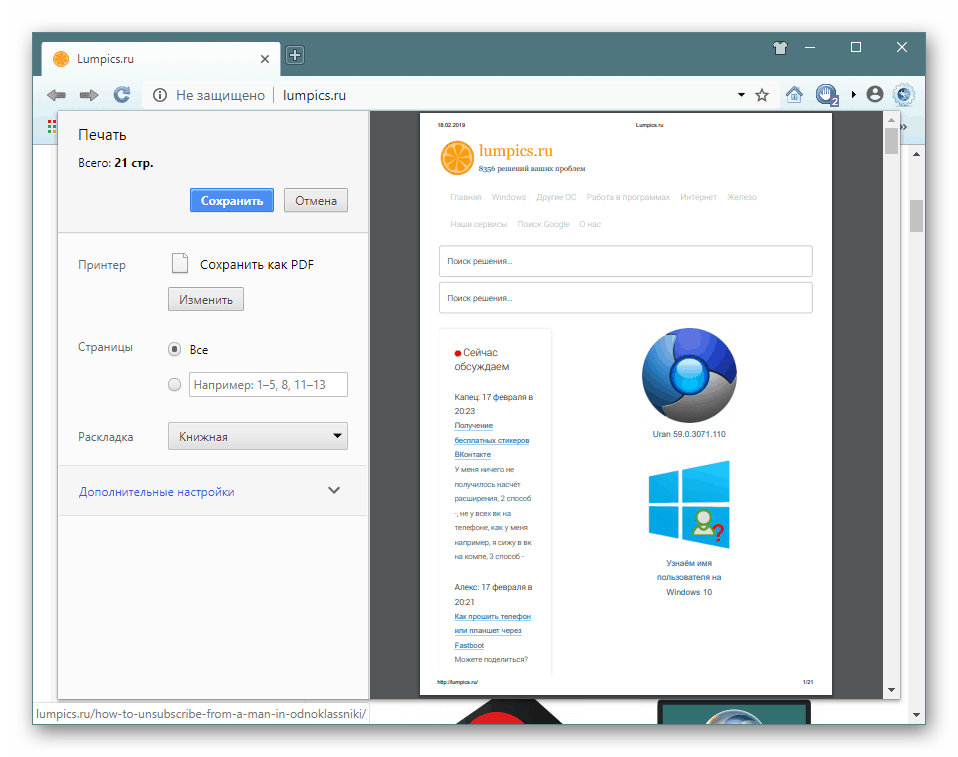
Narzędzia do przechwytywania okien
Podczas surfowania po Internecie użytkownicy często znajdują ważne i interesujące informacje, które należy zapisać lub udostępnić jako obraz. W tym celu w programie znajdują się 3 narzędzia, które umożliwiają przechwycenie części ekranu. Z tego powodu nie ma potrzeby instalowania programów zewnętrznych, rozszerzeń ani zapisywania zrzutów ekranu za pomocą schowka. Jednocześnie SlimJet nie przechwytuje swojego interfejsu - zrobi tylko zrzut ekranu obszaru strony internetowej.
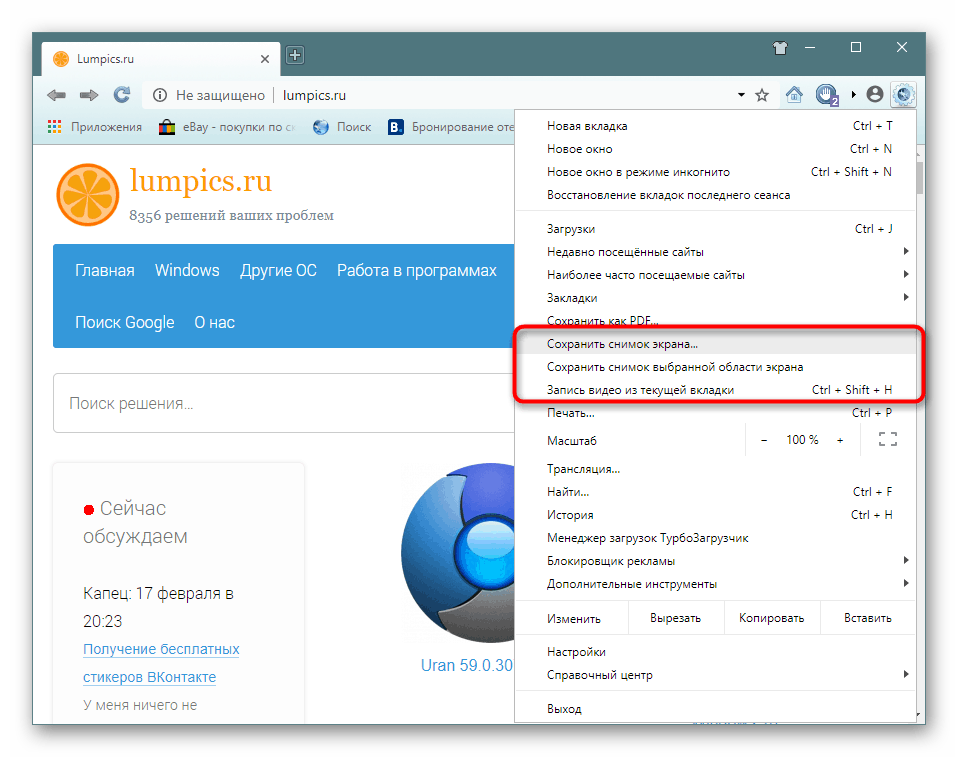
Pełna migawka karty
Jeśli użytkownik jest zainteresowany całą stroną, funkcja „Zapisz zrzut ekranu ...” jest odpowiedzialna za jego tłumaczenie na obraz. Nie można samodzielnie wybrać żadnego obszaru, ponieważ przechwytywanie jest automatyczne - wszystko, co pozostaje, to określić lokalizację zapisania pliku na komputerze. Bądź ostrożny - jeśli strona witryny ma tendencję do obniżania się podczas przewijania, otrzymasz na obrazie ogromny obraz wysokości.
Wybrany obszar
Gdy strona jest zainteresowana tylko określonym obszarem, aby ją przechwycić, należy wybrać funkcję „Zapisz zrzut wybranego obszaru ekranu” . W tej sytuacji użytkownik wybiera granice oznaczone czerwonymi liniami. Niebieski kolor oznacza całkowite dopuszczalne granice, w których można zrobić zrzut ekranu.
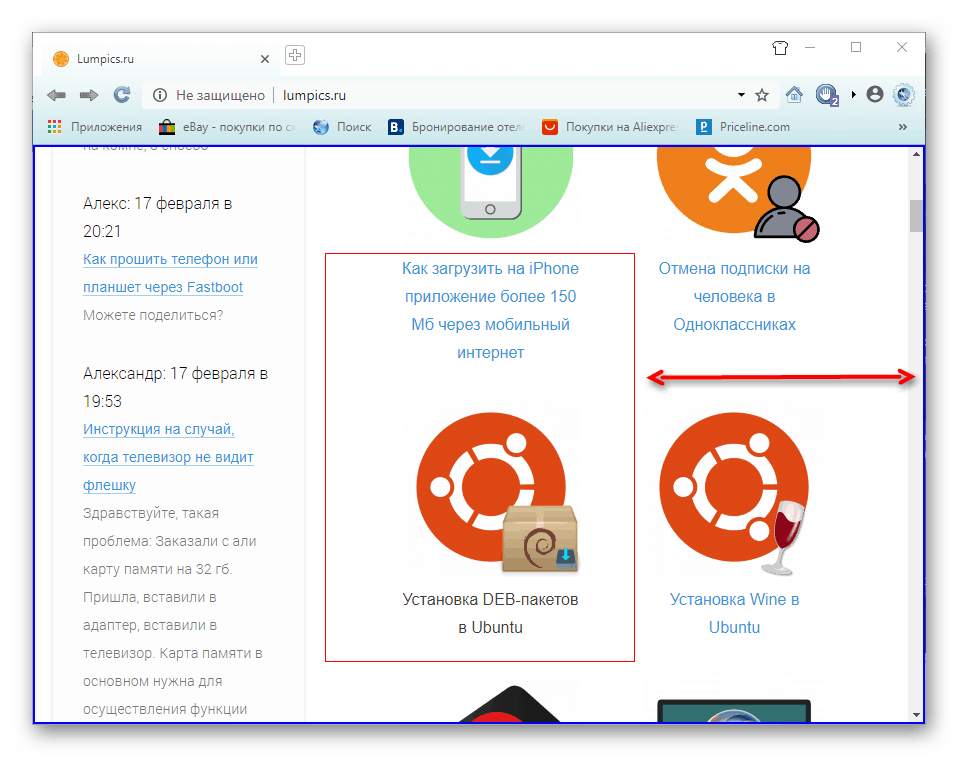
Nagrywanie wideo
Dość niezwykłe i przydatne dla niektórych, możliwość nagrywania wideo jako alternatywy dla programów i usług do pobierania filmów z Internetu. W tym celu użyj „Nagraj wideo z bieżącej karty”. Z tytułu jest jasne, że nagranie nie dotyczy całej przeglądarki, więc nie będzie możliwe tworzenie skomplikowanych filmów.
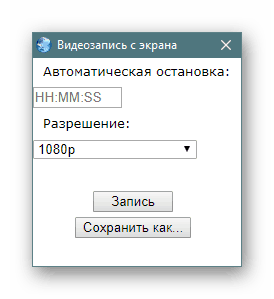
Użytkownik może określić nie tylko jakość fotografowania, ale także czas w godzinach, minutach i sekundach, po którym nagranie automatycznie się zatrzyma. Jest to świetny sposób na nagrywanie niektórych transmisji strumieniowych i programów telewizyjnych, które odbywają się w niewygodnych czasach, na przykład w nocy.
Menedżer pobierania
Każdy z nas często pobiera coś z Internetu, ale jeśli niektóre są ograniczone do niewielkich rozmiarów plików, takich jak obrazy i gify, inni wykorzystują możliwości sieci do maksimum i wyłudzają duże pliki. Niestety nie wszyscy użytkownicy mają stabilne połączenie, więc pobieranie może się nie powieść. Obejmuje to również pliki do pobrania o niskiej stopie zwrotu, które mogą być również przerywane, ale nie z winy dostawcy pobierania.
„Turbocharger” w SlimJet pozwala elastycznie zarządzać wszystkimi pobranymi plikami, narażając każdy z nich na zapisanie w swoim folderze i liczbę połączeń, które wznawiają zawieszone pobieranie, zamiast uruchamiać je od początku.
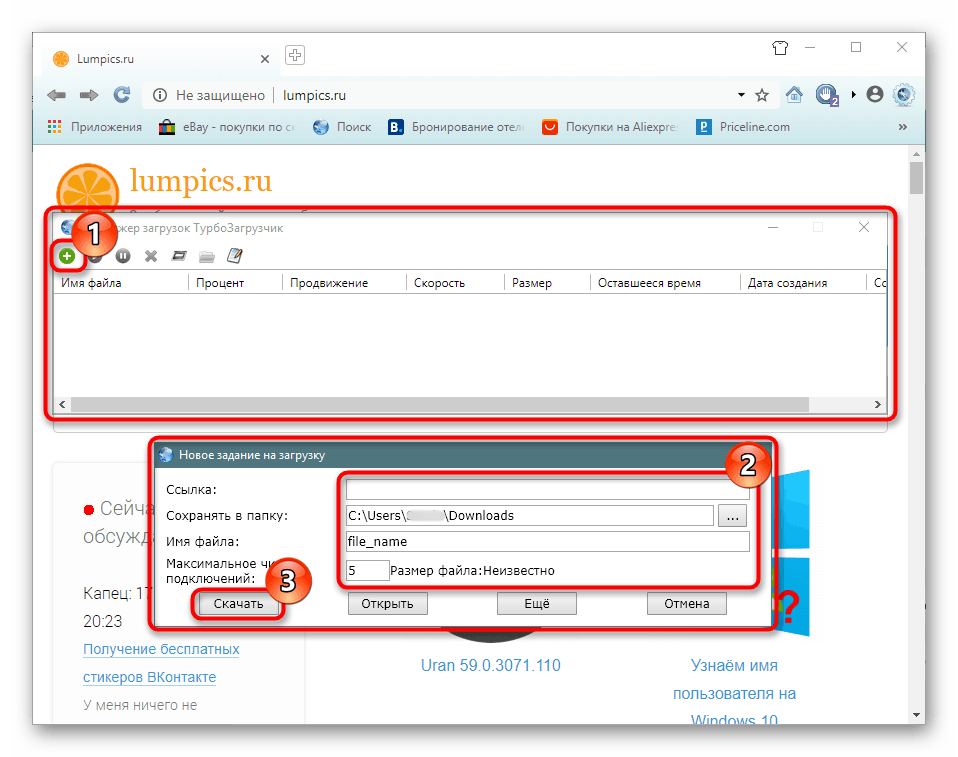
Jeśli klikniesz „Więcej” , możesz także pobrać za pośrednictwem FTP, wpisując „Nazwa użytkownika” i „Hasło” .
Pobierz film
Wbudowany downloader umożliwia łatwe pobieranie filmów z obsługiwanych stron. Przycisk pobierania znajduje się w pasku adresu i ma odpowiednią ikonę.
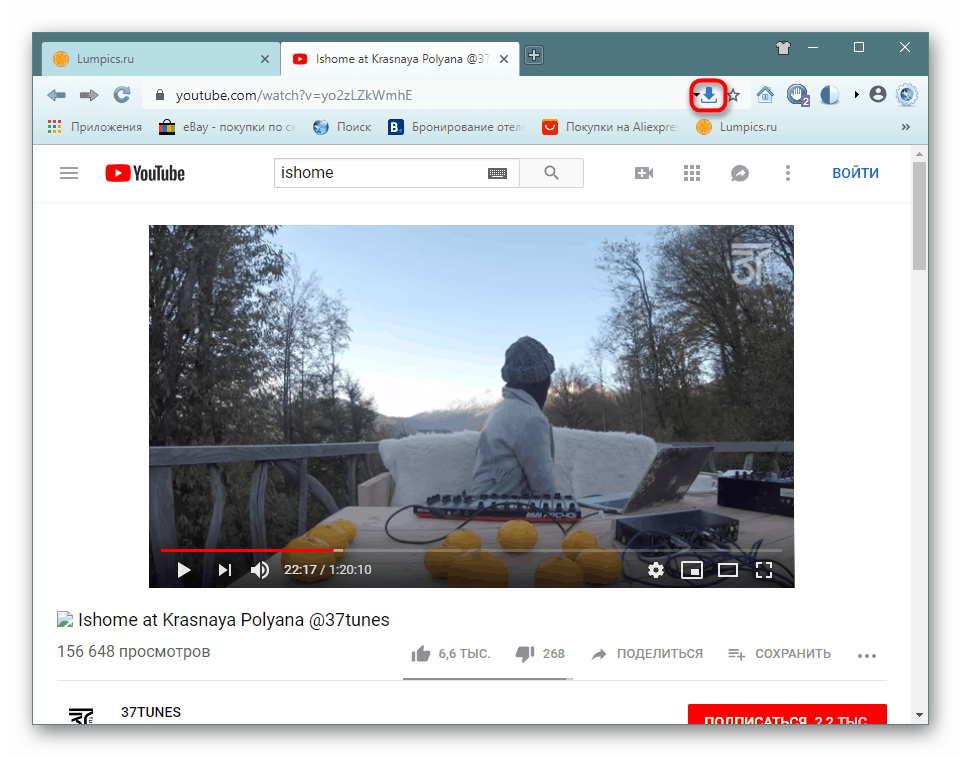
Po pierwszym użyciu przeglądarka poprosi o zainstalowanie transkodera wideo, bez którego ta funkcja nie będzie działać.
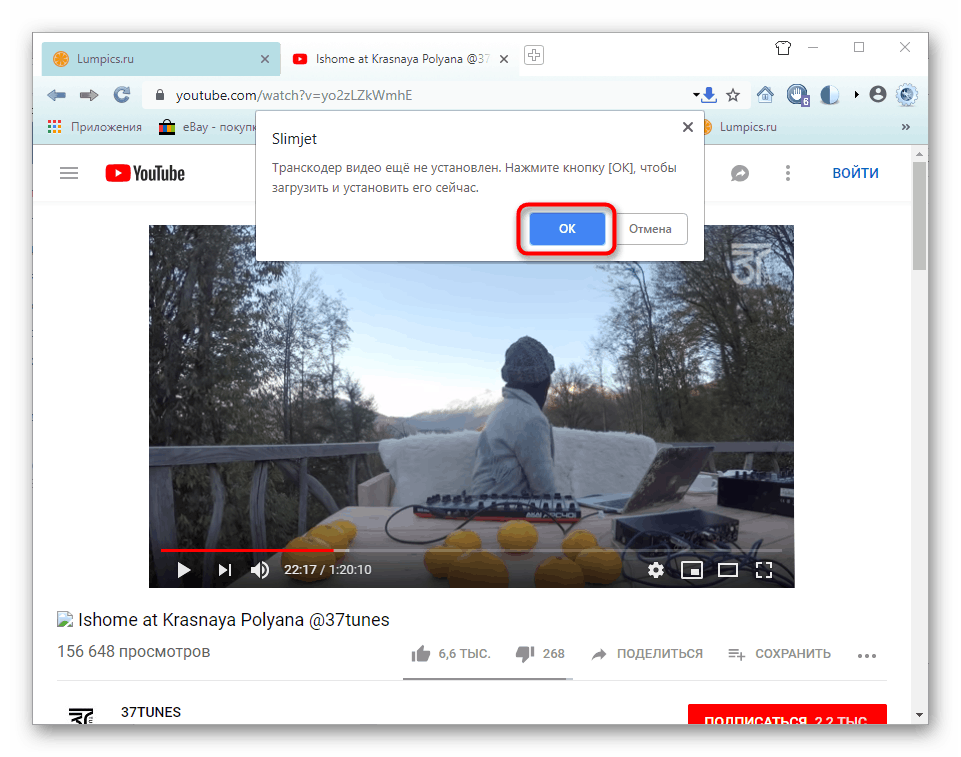
Po tym będziesz mógł pobrać filmy w jednym z dwóch formatów: Webm lub MP4. Pierwszy format, który możesz wyświetlić w odtwarzaczu VLC albo za pomocą SlimJet w osobnej zakładce, drugi jest uniwersalny i odpowiedni dla wszystkich programów i urządzeń, które obsługują odtwarzanie wideo.
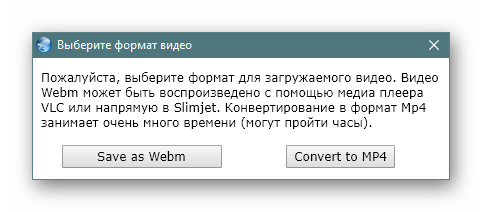
Konwertuj kartę do aplikacji
W Google Chrome Możliwe jest uruchomienie stron internetowych jako oddzielnych aplikacji. Pozwala to na wygodne rozróżnienie ogólnej pracy w przeglądarce i na konkretnej stronie. Podobnie jest w SlimJet i na dwa sposoby. Kliknięcie prawym przyciskiem myszy i wybrany element „Konwertuj do okna aplikacji” natychmiast tworzy osobne okno, które można naprawić na pasku zadań.
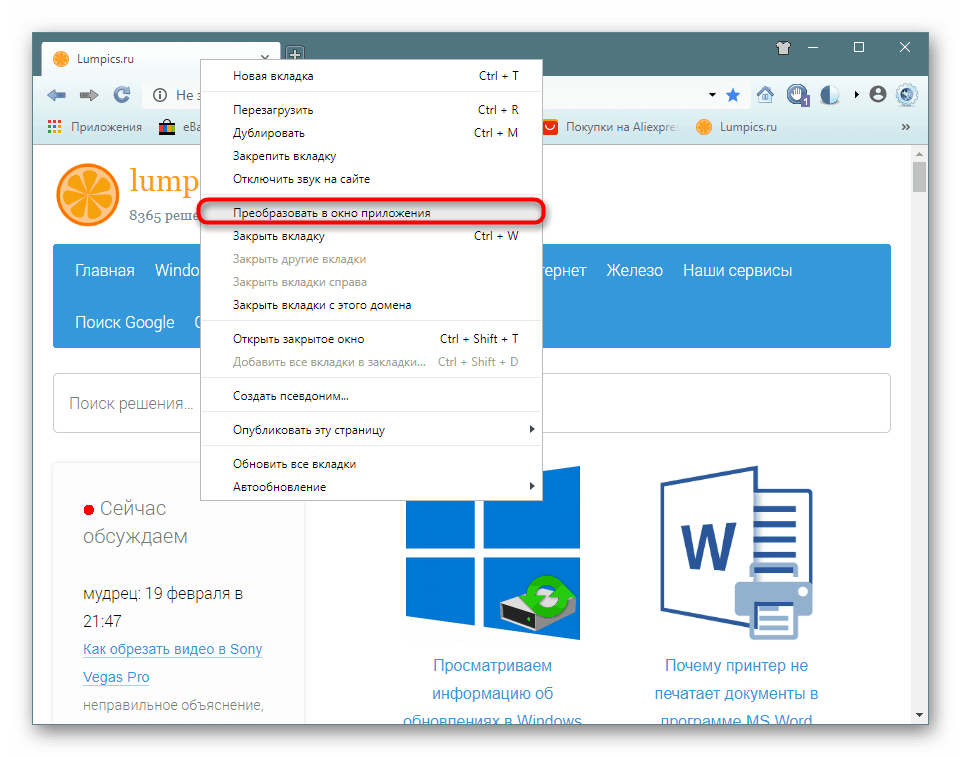
Za pomocą Menu > Zaawansowane narzędzia > Utwórz skrót tworzony jest skrót do pulpitu lub innej lokalizacji.
Aplikacja witryny traci wiele funkcji przeglądarki internetowej, jednak jest wygodna w tym sensie, że nie zależy od przeglądarki i może zostać uruchomiona nawet wtedy, gdy sam SlimJet jest zamknięty. Ta opcja jest odpowiednia na przykład do oglądania filmów, pracy z aplikacjami biurowymi online. Rozszerzenia i inne funkcje przeglądarki nie mają wpływu na aplikację, więc taki proces w systemie Windows zużywa mniej zasobów systemowych niż w przypadku otwarcia tej witryny jako jednej karty w przeglądarce.
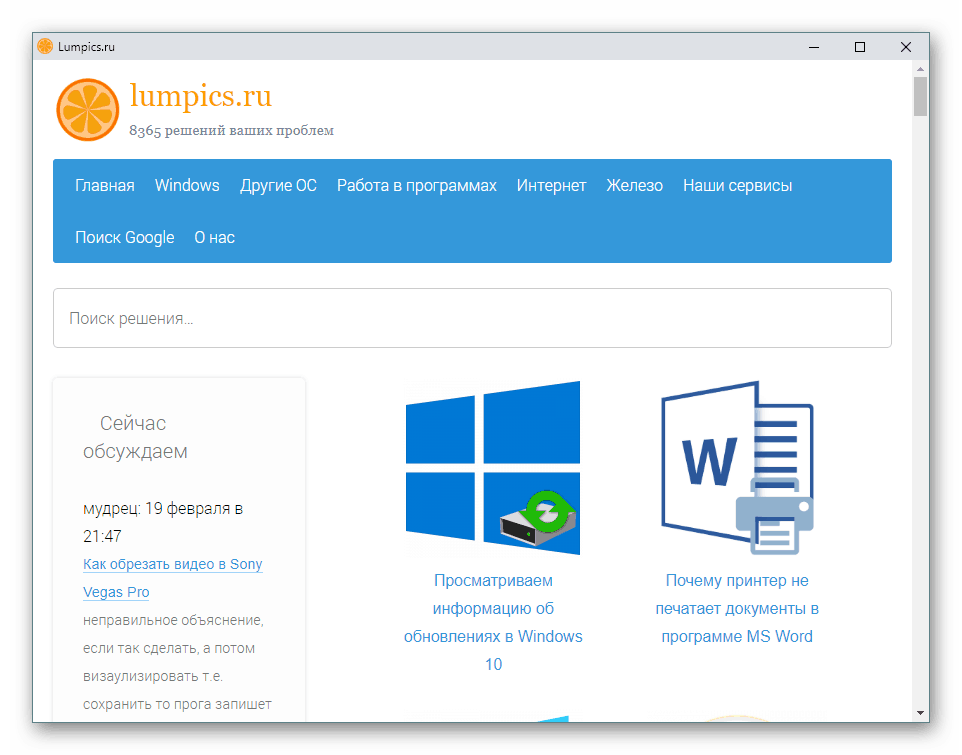
Transmisja
Aby przesłać obraz do telewizora za pośrednictwem Wi-Fi, funkcja Chromecast została dodana do Chromimium. Osoby korzystające z tej technologii mogą również to zrobić za pośrednictwem SlimJet - wystarczy kliknąć RMB na karcie i wybrać odpowiedni element menu. W oknie, które zostanie otwarte, musisz określić urządzenie, na którym będzie transmitowana transmisja. Warto pamiętać, że niektóre wtyczki w telewizorze w tym samym czasie nie będą odtwarzane. Możesz dowiedzieć się więcej na ten temat w opisie Chromecasta na specjalnej stronie Google.
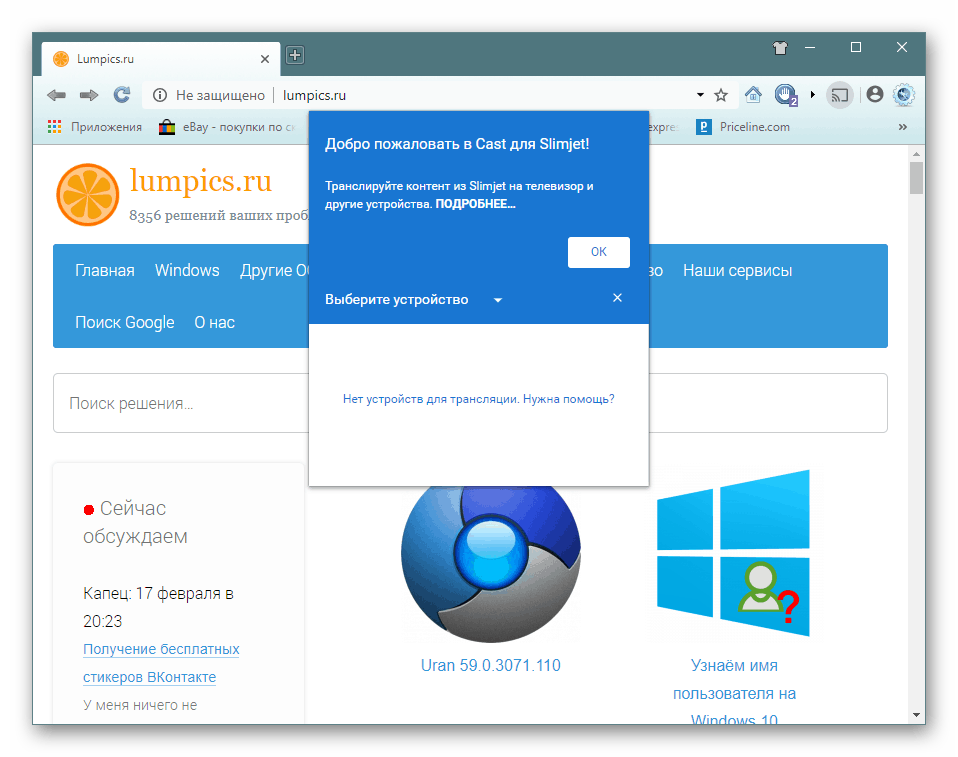
Tłumaczenie stron
Często otwieramy strony internetowe w językach obcych, na przykład, jeśli są one podstawowym źródłem wszelkich wiadomości lub oficjalnych portali firm, programistów itp. Aby lepiej zrozumieć, co jest napisane w oryginale, przeglądarka oferuje tłumaczenie strony na język rosyjski jednym kliknięciem myszy, a następnie tak samo szybko przywrócić oryginalny język.
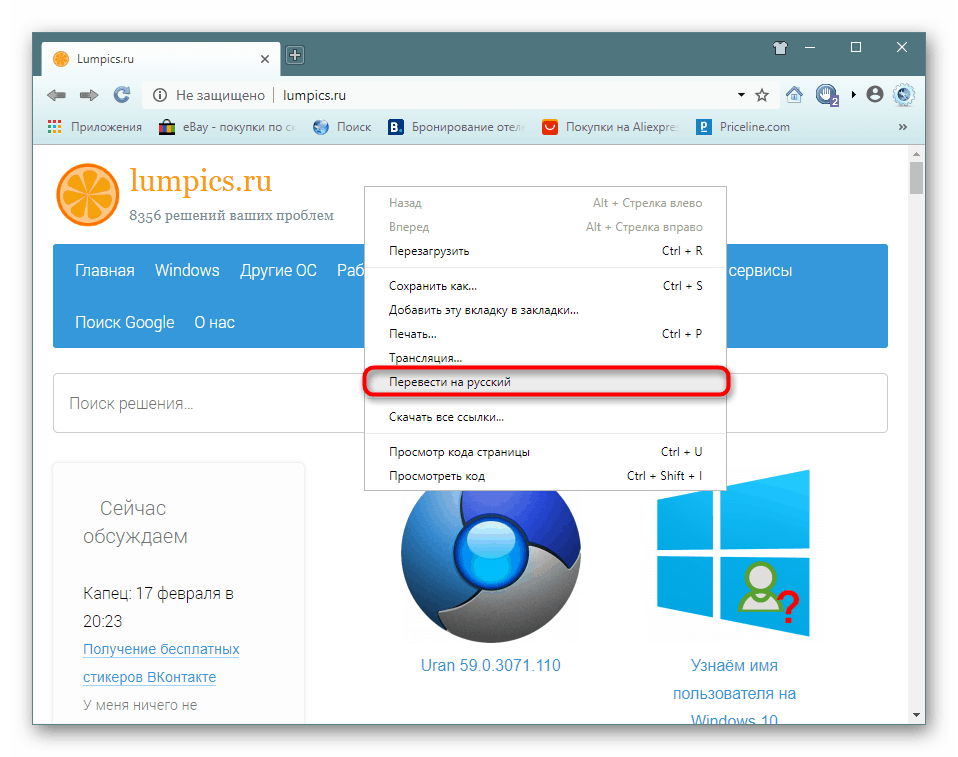
Tryb incognito
Teraz wszystkie przeglądarki internetowe mają tryb incognito, który można również nazwać oknem prywatnym. Nie zapisuje sesji użytkownika (historia, pliki cookie, pamięć podręczna), ale wszystkie zakładki witryn zostaną przeniesione do trybu normalnego. Ponadto początkowo nie są tu również uruchamiane żadne rozszerzenia, co jest bardzo przydatne w przypadku pewnych problemów związanych z wyświetlaniem lub obsługą stron internetowych.
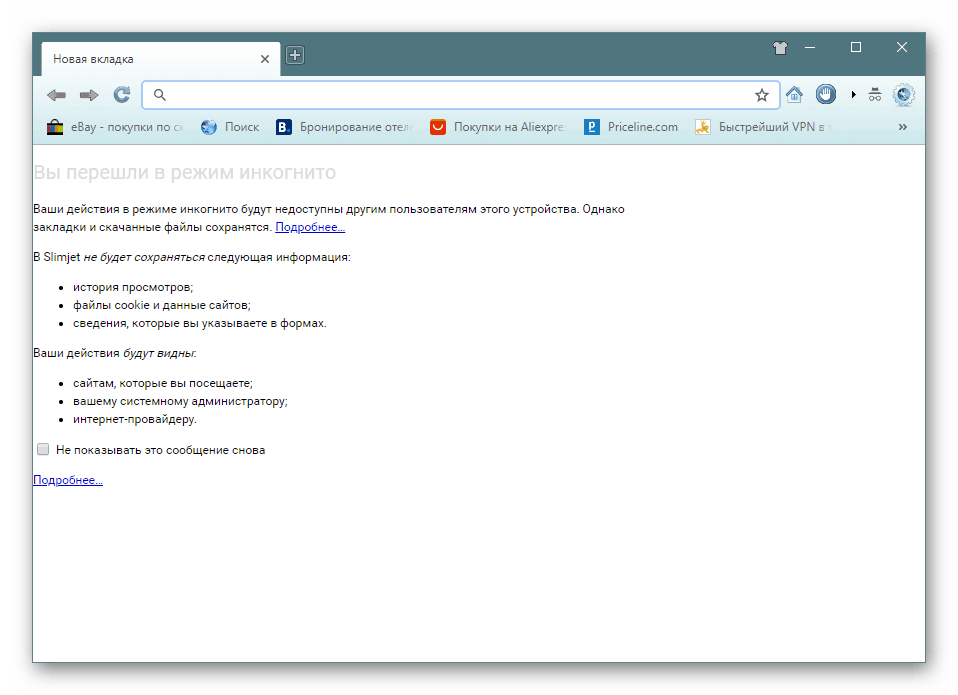
Zobacz także: Jak pracować w trybie incognito w przeglądarce
Pasek boczny zakładek
Użytkownicy są przyzwyczajeni do tego, że zakładki znajdują się pod paskiem adresu w postaci poziomego paska, ale ograniczona jest ich liczba. Jeśli zachodzi potrzeba ciągłej pracy z zakładkami, możesz wywołać pasek boczny w Menu > Zakładki , w którym są one wyświetlane jako wygodniejsza opcja, a także jest pole wyszukiwania, które z łatwością pozwoli Ci znaleźć żądaną witrynę bez szukania jej na liście ogólnej. . Panel poziomy w tym samym czasie można wyłączyć w „Ustawieniach” .
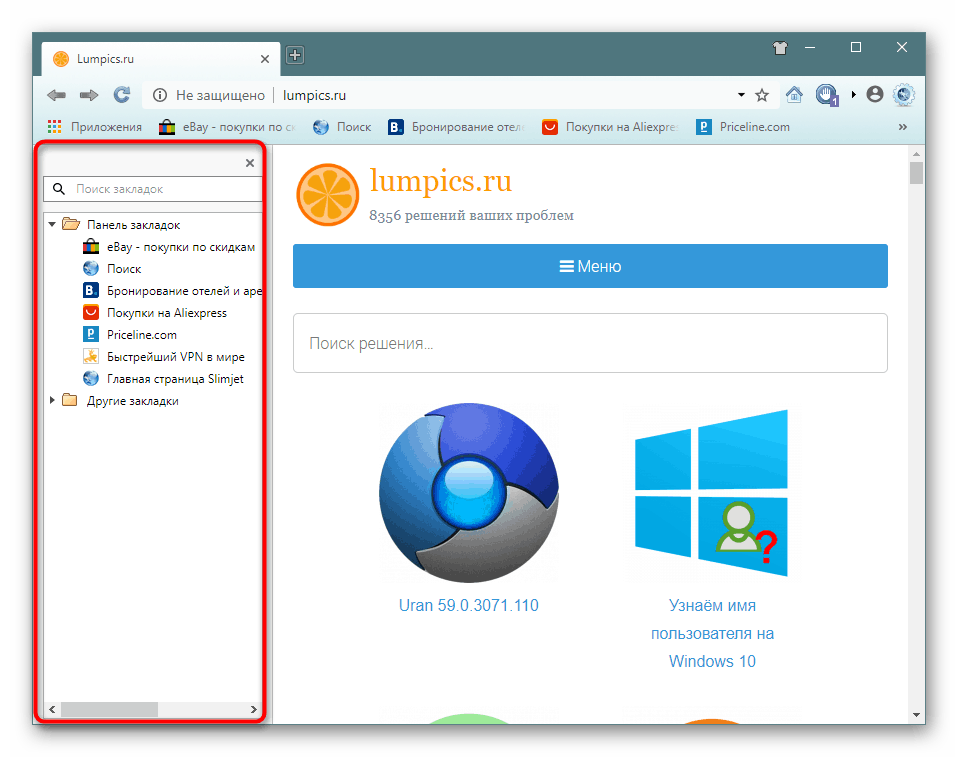
Dostosuj pasek narzędzi
Możliwość tworzenia elementów na pasku narzędzi w celu szybkiego dostępu do nich oferuje teraz nie każdą przeglądarkę. W SlimJet możesz przenieść dowolne przyciski z zestawu do prawej kolumny lub odwrotnie, ukryć niepotrzebne, przeciągając je w lewo. Aby uzyskać dostęp do panelu, wystarczy kliknąć strzałkę podświetloną na zrzucie ekranu i wybrać element „Dostosuj pasek narzędzi” .
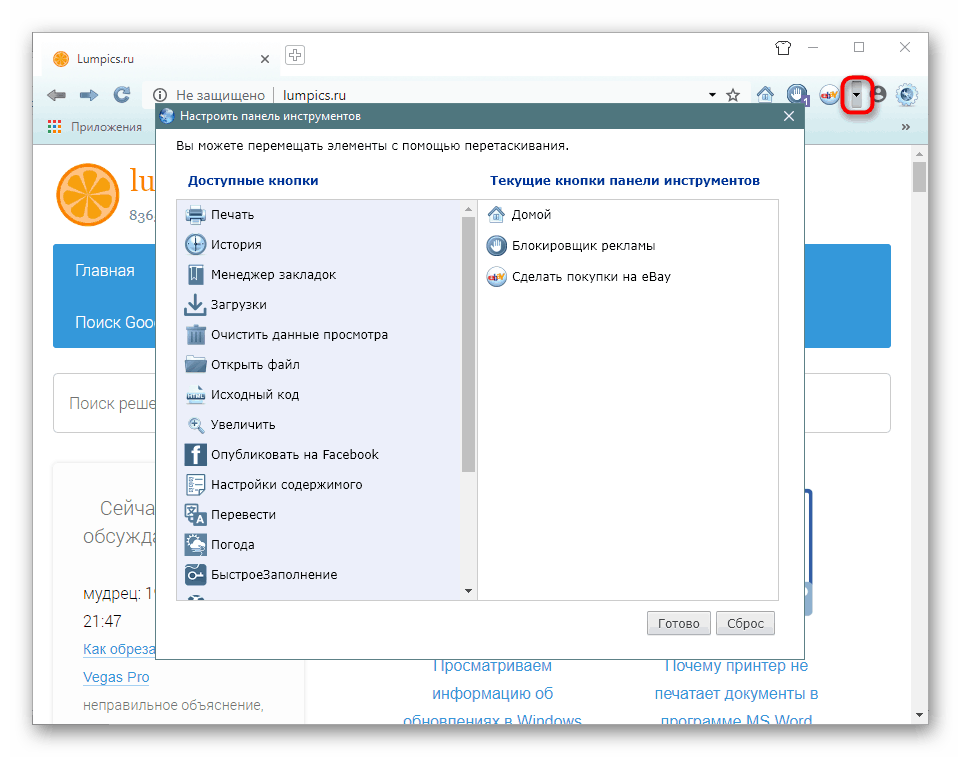
Podziel ekran
Czasami może być konieczne jednoczesne otworzenie dwóch kart przeglądarki równolegle, na przykład w celu przesłania informacji między sobą lub równoległego wyświetlania wideo. W SlimJet można to zrobić automatycznie, bez ręcznego dostosowywania kart: kliknij prawym przyciskiem myszy kartę, którą chcesz umieścić w oddzielnym oknie, i wybierz opcję „Ta karta jest wyłożona kafelkami po prawej stronie”.

W rezultacie ekran zostanie podzielony na pół z oknem ze wszystkimi innymi zakładkami i oknem z oddzielną zakładką. Każde z okien można przeskalować na szerokość.
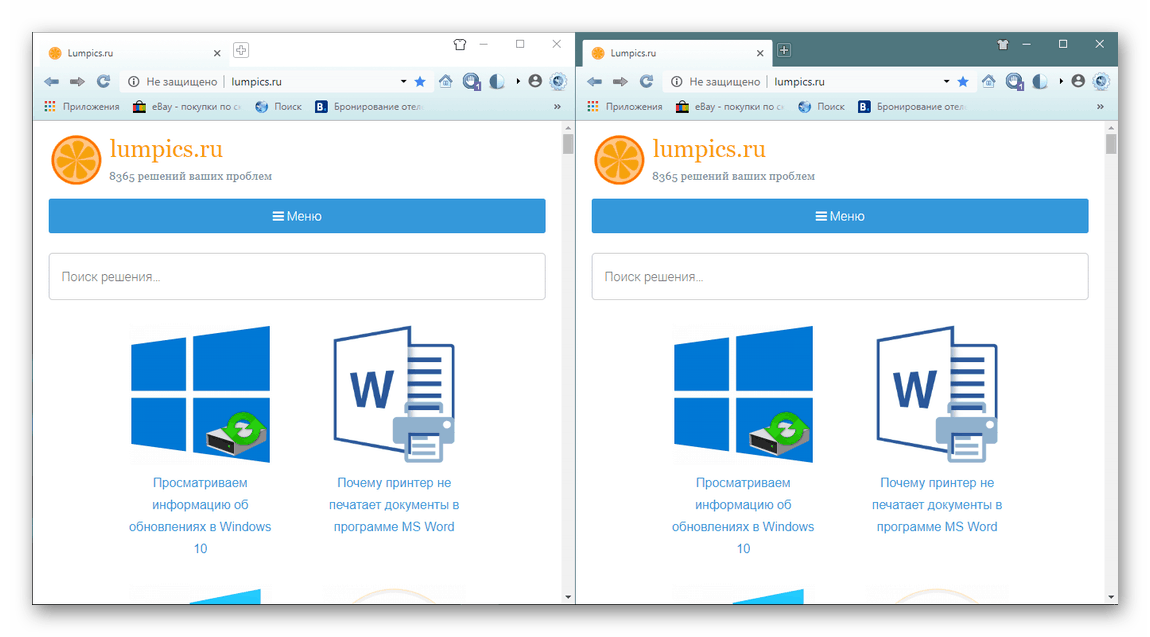
Karty Automatycznej aktualizacji
Gdy musisz zaktualizować informacje na karcie witryny, która jest często aktualizowana i / lub powinna zostać wkrótce zaktualizowana, użytkownicy zwykle używają ręcznego odświeżania strony. Robią to także niektórzy programiści, sprawdzając działanie kodu. Aby zautomatyzować tę procedurę, możesz również zainstalować rozszerzenie, jednak SlimJet tego nie potrzebuje: kliknij kartę prawym przyciskiem myszy, możesz dostroić automatyczną aktualizację jednej lub wszystkich kart, określając dowolny okres czasu.
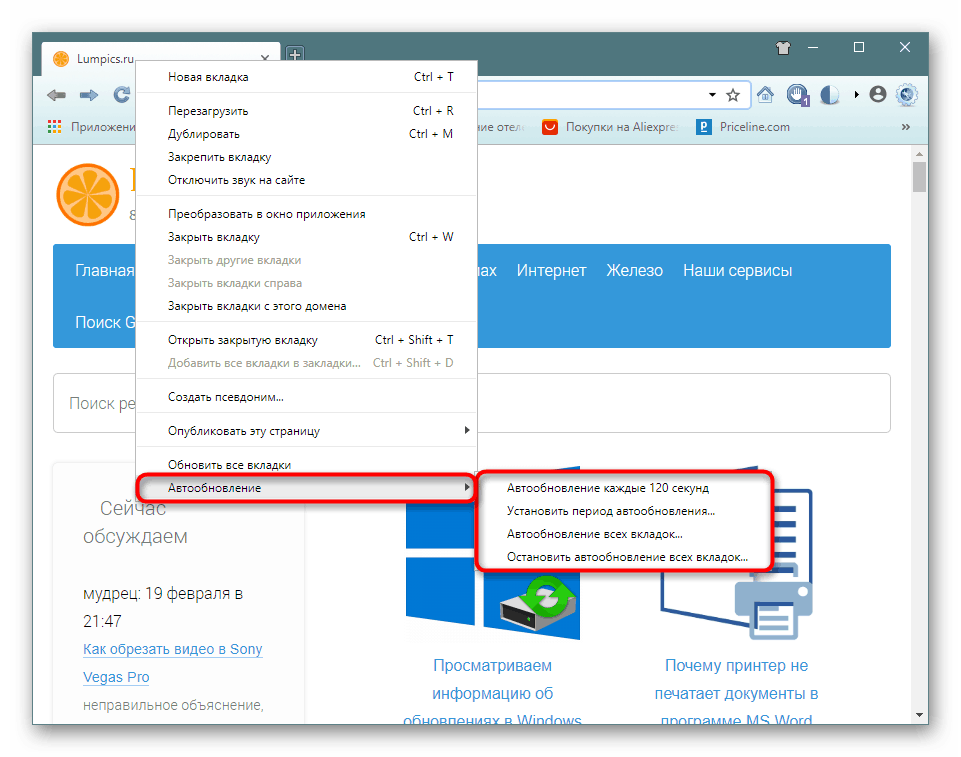
Kompresuj zdjęcie
Aby przyspieszyć ładowanie stron internetowych i zmniejszyć zużycie ruchu (jeśli jest ograniczony), SlimJet oferuje opcję automatycznej kompresji obrazu z możliwością dostrojenia rozmiaru i listy adresów objętych tym ograniczeniem. Uwaga - ten element jest domyślnie włączony, więc jeśli masz dobre nieograniczone połączenie internetowe, wyłącz kompresję za pomocą Menu > Ustawienia .
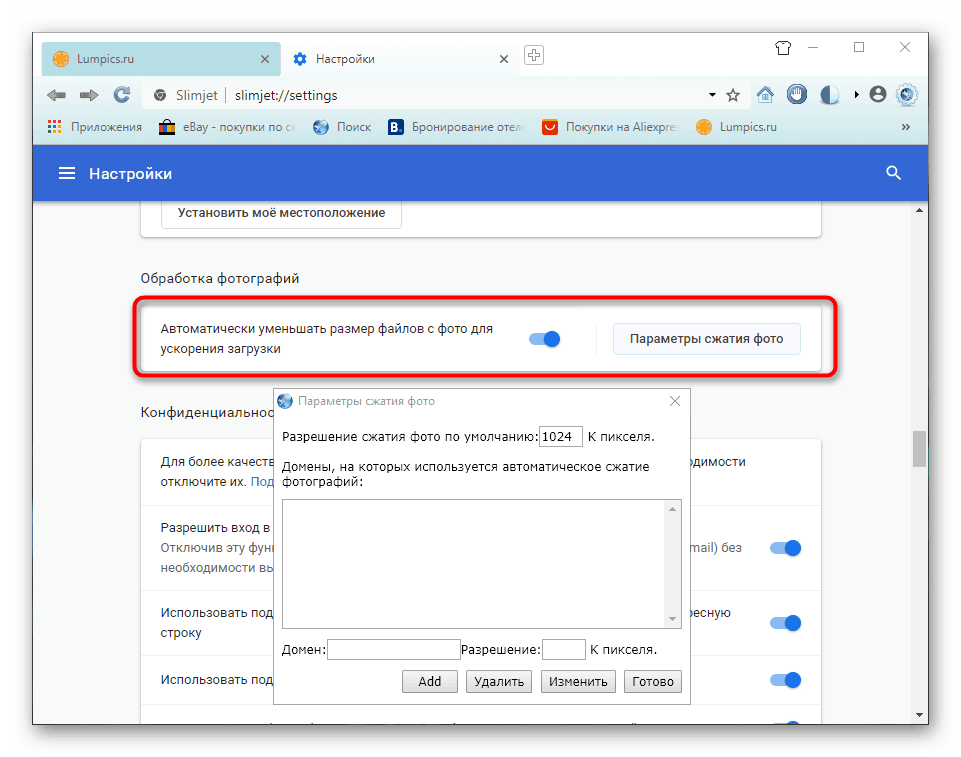
Tworzenie aliasu
Nie wszyscy lubią korzystać z panelu zakładek lub zakładek wizualnych. Znaczna część użytkowników wprowadzała nazwę witryny w pasku adresu, aby uzyskać do niej dostęp. SlimJet oferuje uproszczenie tego procesu poprzez określenie tak zwanych pseudonimów dla popularnych witryn. Wybierając jasną i krótką nazwę dla konkretnej witryny, możesz wprowadzić ją na pasku adresu i szybko przejść do adresu z nią związanego. Ta funkcja jest dostępna na karcie RMB.
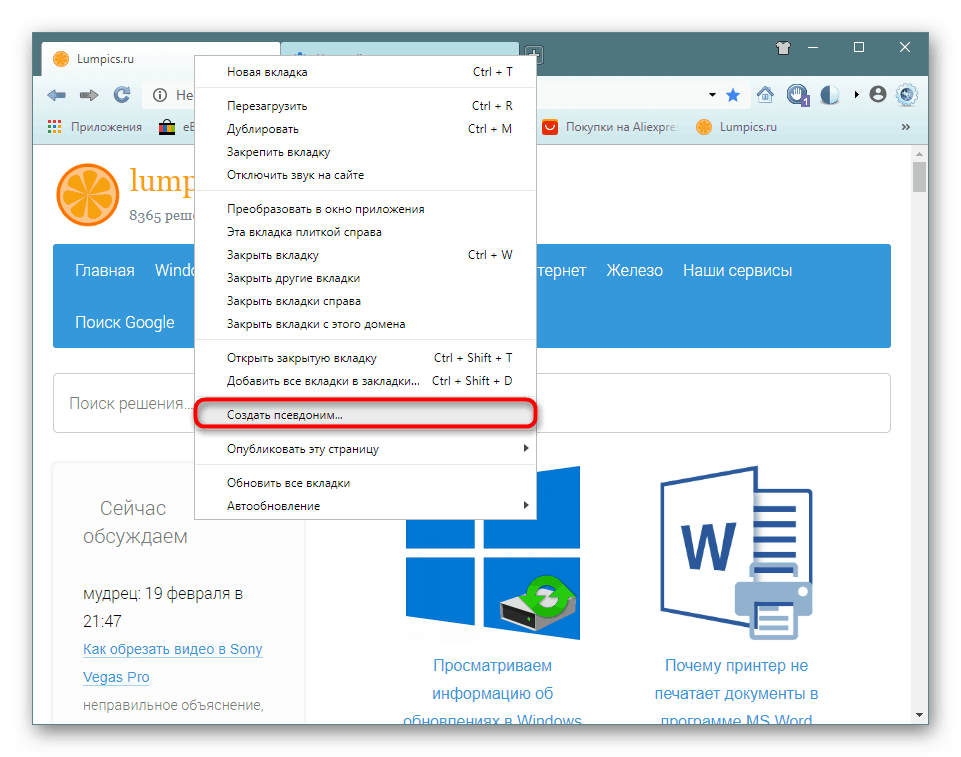
Za pomocą „Menu” > „Ustawienia” > „Omnibox” otwiera się osobne okno z zaawansowanymi ustawieniami i zarządzaniem wszystkimi aliasami.
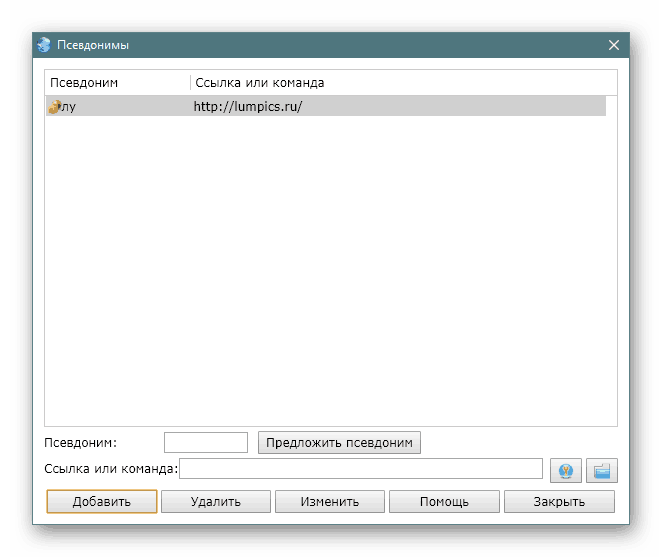
Na przykład dla naszego soringpcrepair.com Możesz ustawić alias „lu”. Aby przetestować funkcjonalność, pozostaje wprowadzić te dwie litery w pasku adresu, a przeglądarka natychmiast zasugeruje otwarcie witryny, której odpowiada ten alias.
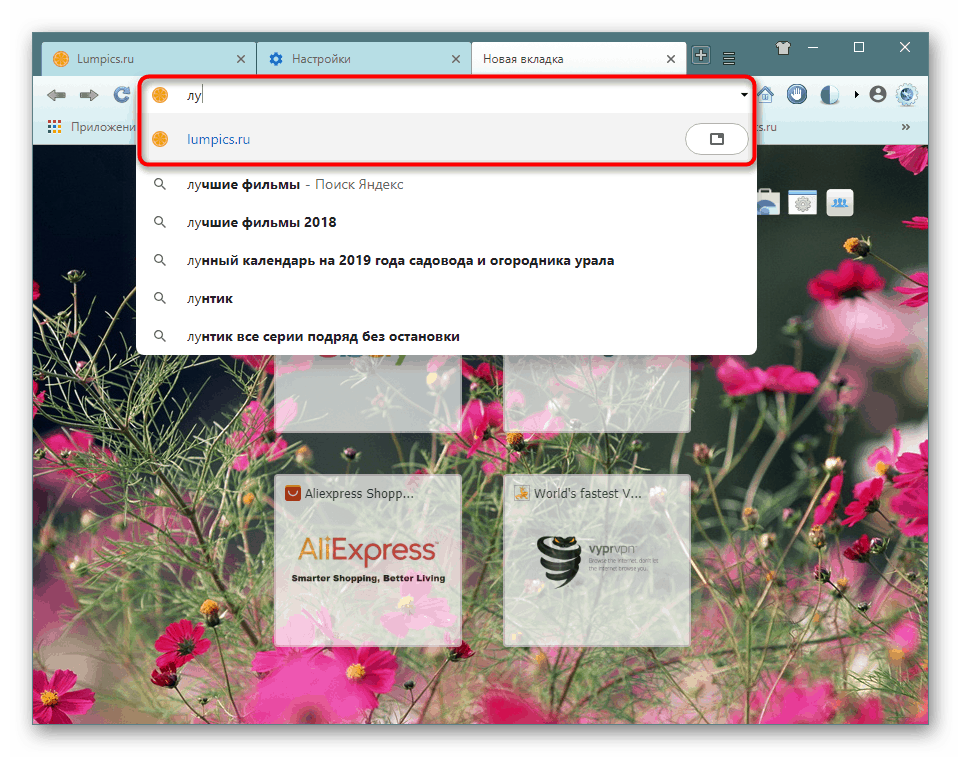
Niskie zużycie zasobów
Programiści proponują pobranie wersji 32-bitowej ze swojej witryny niezależnie od głębi bitowej systemu Windows, powołując się na fakt, że zużywa niewielką ilość zasobów systemowych. Według nich 64-bitowa przeglądarka ma nieznaczny wzrost poziomu wydajności, ale wymaga znacznie więcej pamięci RAM.
Trudno się z tym spierać: 32-bitowy SlimJet jest naprawdę mało wymagający na PC, pomimo tego, że działa na silniku Chromium. Różnica jest szczególnie zauważalna przy otwieraniu tych samych zakładek w x64 Firefox (każda inna popularna przeglądarka może być tutaj) i x86 SlimJet.
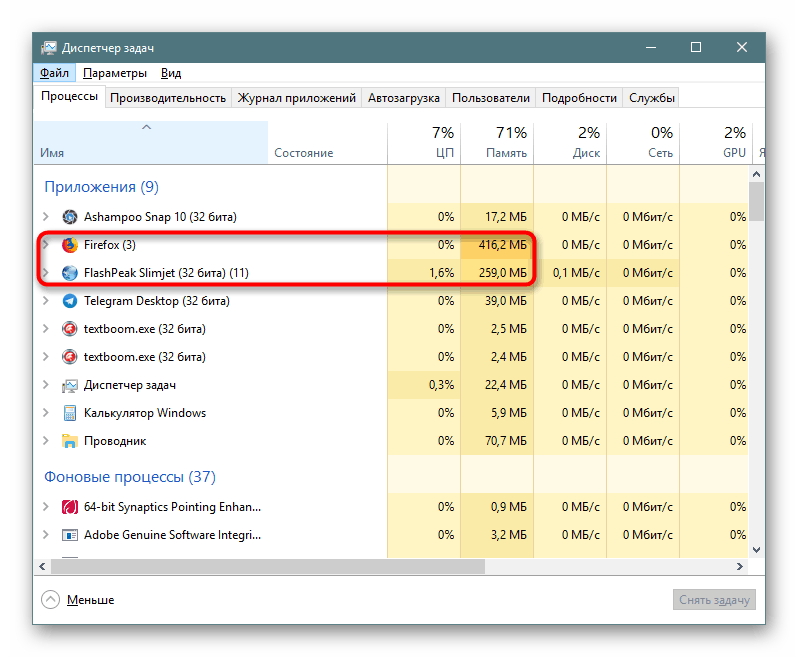
Automatyczne rozładowywanie zakładek w tle
Na słabych komputerach i laptopach prawie zawsze nie ma zainstalowanej pamięci RAM. Dlatego, jeśli użytkownik pracuje z bardzo dużą liczbą kart lub zawiera dużo treści (wysokiej jakości wideo, duże wielostronicowe tabele), nawet skromny SlimJet może wymagać znacznej ilości pamięci RAM. Ważne jest, aby pamiętać, że ustalone karty również trafiają do pamięci RAM, a ze względu na to wszystko może nie być wystarczającej ilości zasobów do uruchomienia innych programów.
Internet Explorer jest w stanie automatycznie zoptymalizować obciążenie pamięci RAM, aw ustawieniach można włączyć rozładowywanie nieaktywnych kart, gdy osiągnięta zostanie pewna ich liczba. Na przykład, jeśli masz 10 otwartych kart, w określonym przedziale czasu, 9 kart w tle zostanie rozładowanych (nie zamkniętych!) 9 kart w tle z wyjątkiem tej, która jest aktualnie otwarta. Przy następnym dostępie do dowolnej karty w tle zostanie ona najpierw ponownie uruchomiona i dopiero wtedy wyświetlona.
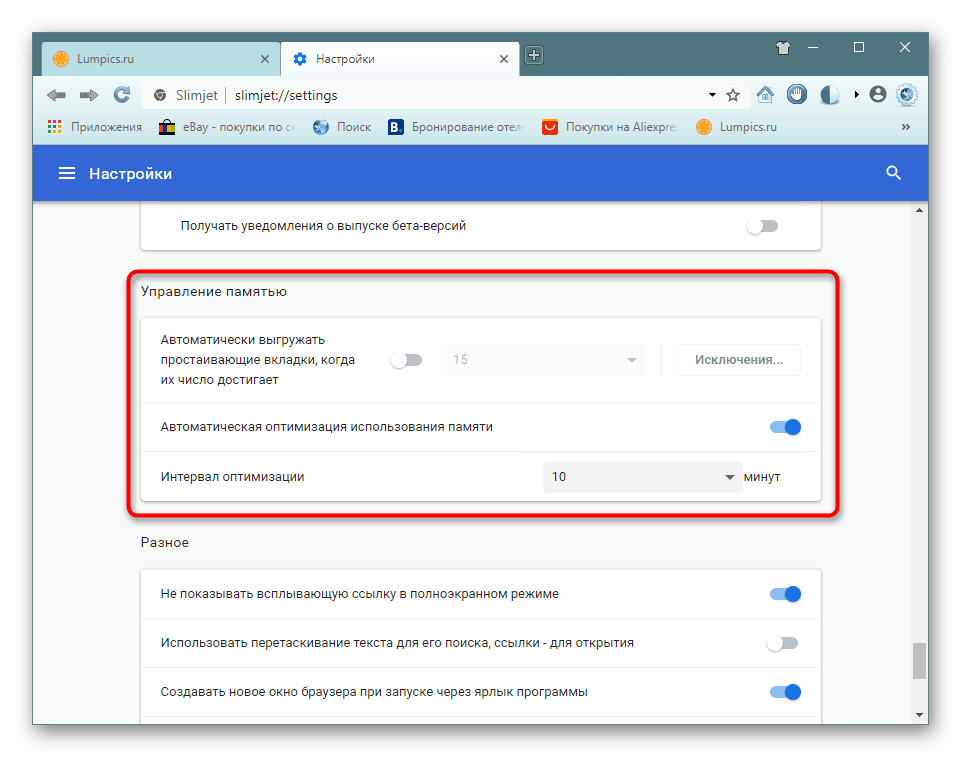
Dzięki temu elementowi powinieneś zwracać uwagę na osoby, które pracują z witrynami, w których wprowadzone dane nie są automatycznie zapisywane: jeśli zwolnisz taką kartę w tle z pamięci RAM, możesz stracić postęp (na przykład wprowadzanie tekstu).
Zasługi
- Możliwości dostosowania strony startowej;
- Wiele dodatkowych drobnych funkcji ułatwiających surfowanie po Internecie;
- Odpowiedni dla słabych komputerów: lekki i z ustawieniami do zarządzania zużyciem pamięci;
- Wbudowane blokowanie reklam, pobieranie wideo i zrzuty ekranu;
- Narzędzia blokujące witryny śledzące;
- Rusyfikacja.
Wady
W większości przestarzały interfejs.
W artykule nie mówiliśmy o wszystkich interesujących funkcjach tej przeglądarki. Wiele ciekawych i przydatnych użytkowników znajdzie dla siebie podczas korzystania z SlimJet. W „Ustawieniach” , pomimo całkowitego podobieństwa interfejsu z Google Chrome, istnieje duża liczba drobnych ulepszeń i ustawień, które pozwolą ci dostosować przeglądarkę do własnych preferencji.